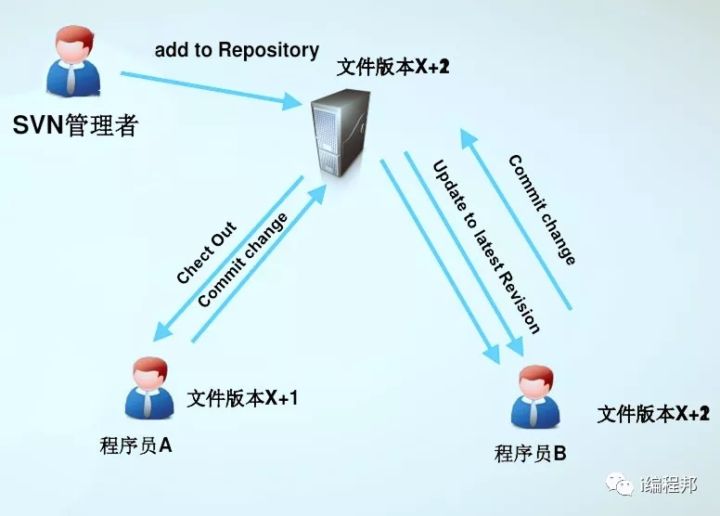菜鸟教程:https://www.runoob.com/svn/svn-tutorial.html https://zhuanlan.zhihu.com/p/74961644
SVN简介
SVN全名Subversion,即版本控制系统。SVN与CVS一样,是一个跨平台的软件,支持大多数常见的操作系统。
作为一个开源的版本控制系统,Subversion管理着随时间改变的数据。大家可以理解为SVN就类似一个文件库,这里面可以存放各种文件,只不过他可以给这些文件打上标签,并且可以记录每一次的变动,这样你就可以获取最新的、回滚到之前的文件了。
Git也是版本控制系统。但SVN是集中式,Git是分布式**。
为啥要用SVN
作为一个程序员,肯定是需要用到版本控制系统的。因为你无法保证手头上的最新版本永远都是对的,你也永远不知道计算机上的硬盘何时会坏掉,所以备份工作档案和版本控管非常重要。同时,团队之间的数据同步也很重要。
用三个词来总结就是——安全,效率,资源共享。**
SVN工作原理
SVN Checkout
使用场景:
一般第一次当你从SVN服务器上下载内容时需要这么操作
操作步骤:
1、新建或进入目录下(比如E盘)
2、右键 → SVN Checkout,之后填写如下信息:
a、在URL of repository 填写仓库路径即可
b、在Revision处,“HEAD revision”是指最新版,也可以指定Revision为任意一个版本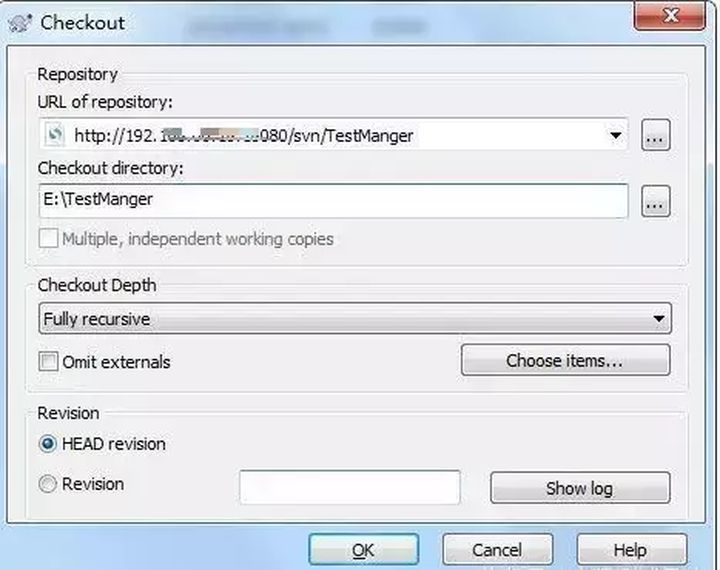
SVN Update
使用场景:
此操作一般是在SVN服务器上的文件有了更新变动之后,你想要获取最新的时候进行
操作步骤:
1、选中要被更新的文件,右键选择“SVN Update”项
2、点击“SVN Update”后会弹出窗口进行更新,稍等片刻之后就好了
SVN Commit
使用场景:
此操作一般是在对从SVN服务器上下载下来的文件,你修改之后想再次提交到SVN服务器(如果是新增的不能用这个操作,得使用“Add”)
操作步骤:
1、务必在提交更新之前线执行SVN update
2、在修改文件上击右键,出现菜单,选择“SVN Commit…”
3、然后填写关于本次更新的日志(log message),这是必填项,否则commit会失败,如下: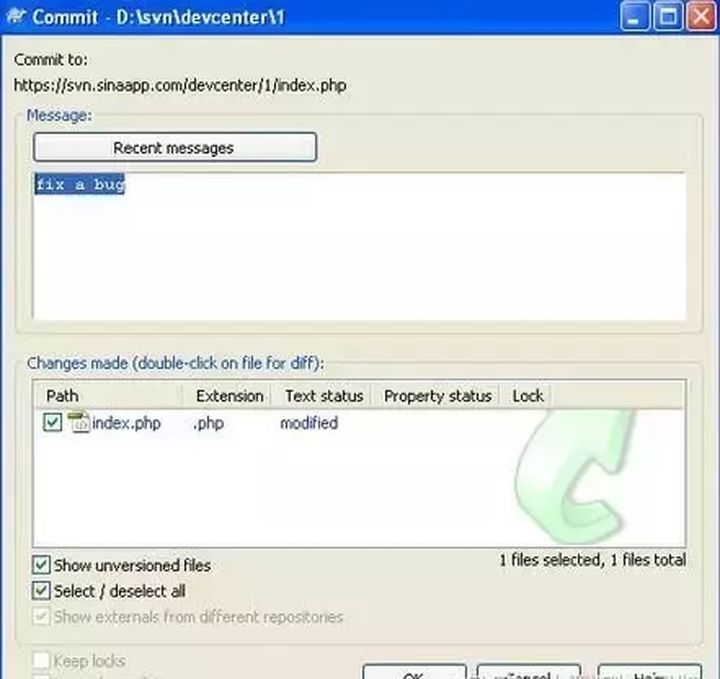
Add
使用场景:
如果你是新增了文件要提交到SVN服务器就进行此操作
操作步骤:
1、新增的文件必须位于SVN Checkout出来的那个目录里
2、鼠标选中新文件右键选择“Tortoise SVN”的“Add”项
3、再次选中新增的那个文件,右键选择“SVN Commit…”
Delete
使用场景:
删除
操作步骤:
1、选中要被删除的文件,右键选择“Tortoise SVN”的“Delete”项
2、再次选中要删除的文件,右键选择“SVN Commit…”项进行提交
Rename
使用场景:
重命名
操作步骤:
1、选中需要重命名的文件或文件夹,然后右键“Tortoise SVN”的“Rename”
2、再次选中要修改名字的文件,右键选择“SVN Commit…”项进行提交
SVN常见问题
Win10安装SVN时出现2503、2502错误及其解决
Win10安装SVN时出现2503、2502错误及其解决
在win10上安装TortoiseSvn时,因为是.msi后缀的安装文件,在点击安装时老是提示2503,2502错误,因此无法安装上。在网上找了很久,也试了很多种办法,都没用,刚刚终于解决了,于是把解决方法分享一下。
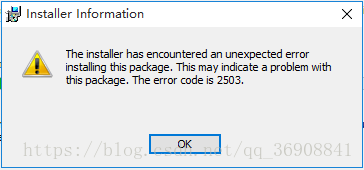
在网上看了几种方法,对我没什么用,不过大家可以试一试,说不定成功了呢。下面列举三种方法,如果没有耐心一个一个试的话,就直接看第三种吧~ 第三种是解决了楼主问题的方法。
①以管理员方式运行安装包,即安装包右键,“以管理员方式运行”。(有些右键是没有管理员方式的,那就往下看)
②win+r,输入gpedit.msc,打开。会看见以下界面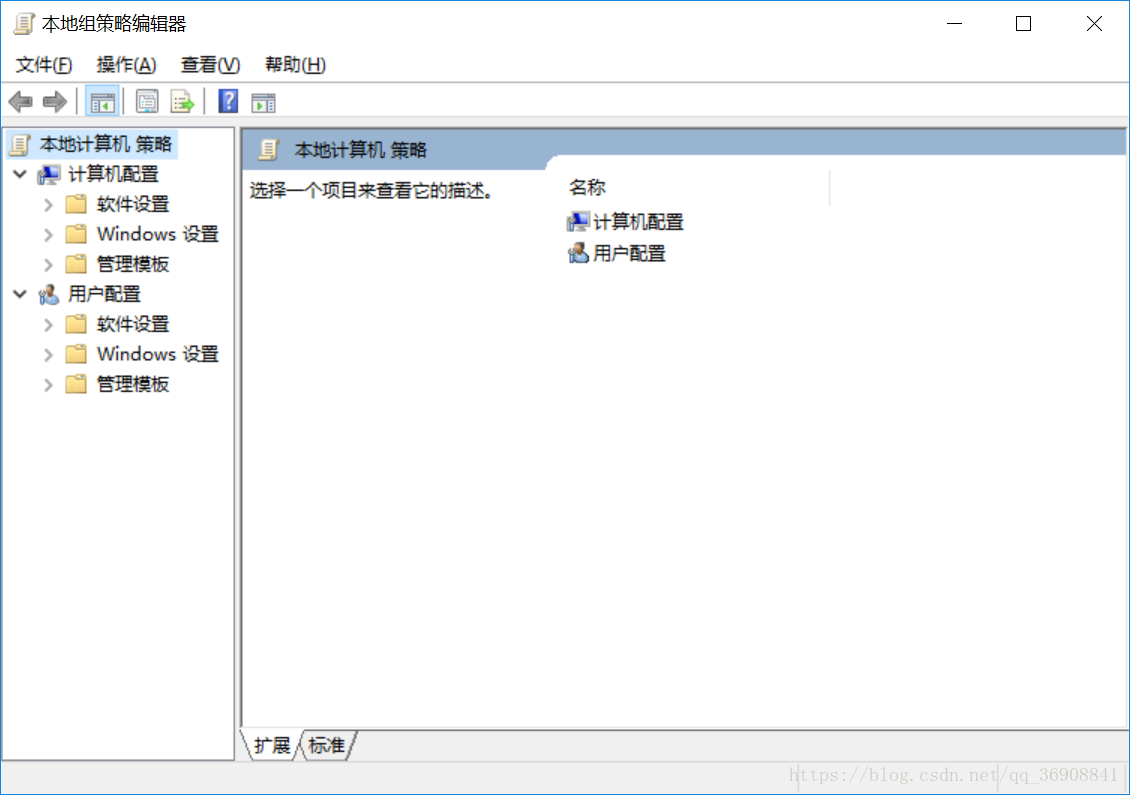
分别点击以下按钮,管理模板->Windows组件->Windows Installer,然后在右边栏里的第四个“始终以提升的权限进行安装”,右键,编辑。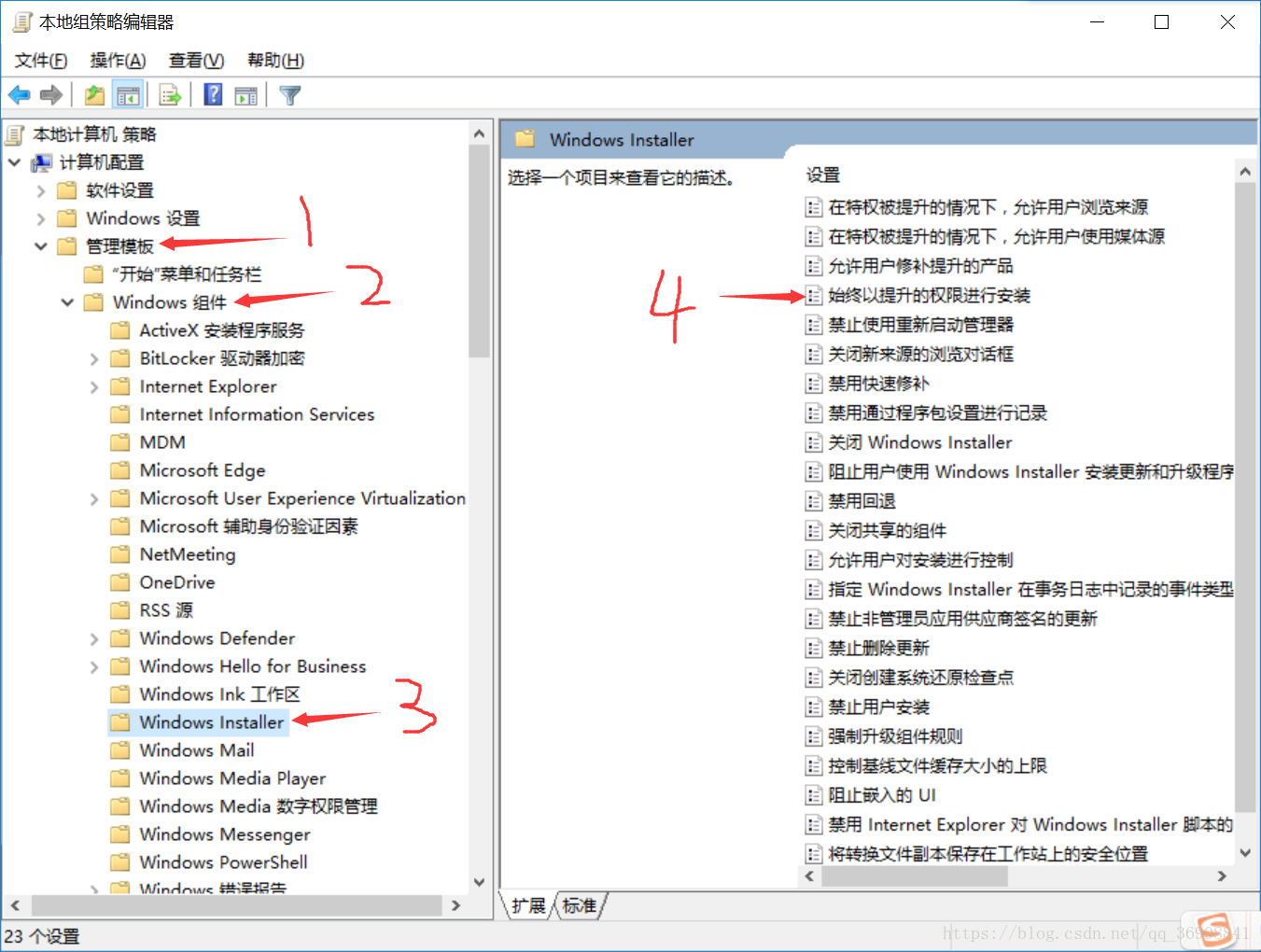
会弹出一个窗口,在左上角选择“已启用”(默认的是未配置),见下图: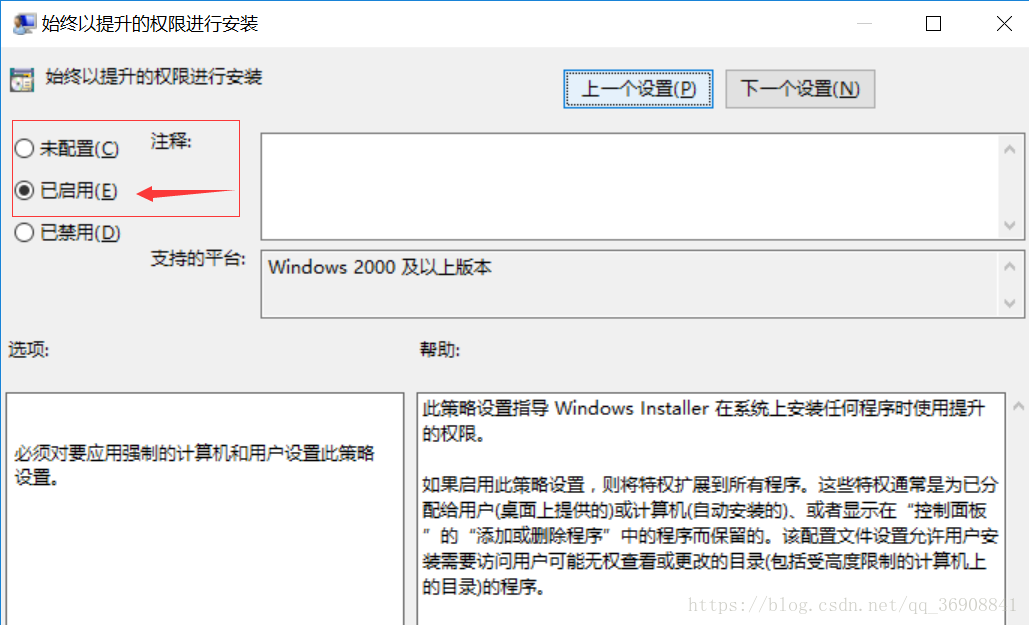
然后保存就好了,再运行安装包。(反正这种方法我试了没用,不过你们可以试试,如果也没用的话就看下面一种解决了楼主问题的方法)
③这一种方法我用了是有效的,在电脑左下角的“开始”上右击,选择“命令提示符(管理员)”,注意一定要选择管理员那一个,因为它的上面还有一个“命令提示符”是没有管理员的,别选错了,选错了就不行了。输入以下命令:
msiexec /package “你的msi文件的路径”